文字制作,PS打造超强火焰燃烧字体
来源:公众号
作者:比卡卜卜卡
学习:12906人次
这篇教程将使用PS打造超强火焰燃烧字体,教程制作出来的文字效果挺漂亮的,制作的难度也不大,同学们也做过很多关于文字效果的教程,本篇制作起来也比较好上手,主要通过图层样式来进行一个制作,掌握图层样式可以帮助我们在学习PS的时候对一些需求进行快速制作,因为教程操作软件是英文PS,同学们可以对照着中文的PS来进行一个操作。相信同学们可以通过教程学的更好,一起通过具体实例来练习一下吧。

具体的制作步骤如下:
第一步:
新建一个黑色背景1400*782px的文档,我们将从使用下载的碎石纹理准备大地开始。
在ps中打开这个纹理并画选区。

复制粘贴这个选区到我们的文件,并使用自由变换来改变选区的角度:
使用软橡皮工具减淡纹理的边缘:
添加下面两个调整图层,并在大地纹理上创建剪贴蒙版http://www.16xx8.com/tags/38847/:
阈值
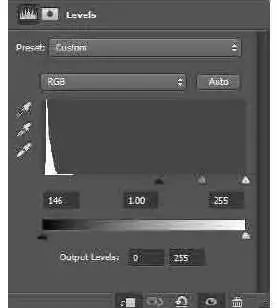
曲线
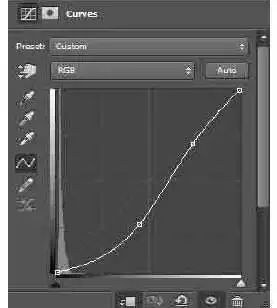
然后这里是目前为止的效果:

第二步:
我们将在后面添加一些碎石来支撑我们的文字,我们可以回到碎石纹理并选中整个图像:

复制粘贴整个选区到我们的文档,调整大小以适合文档并降低其不透明度到70%左右:
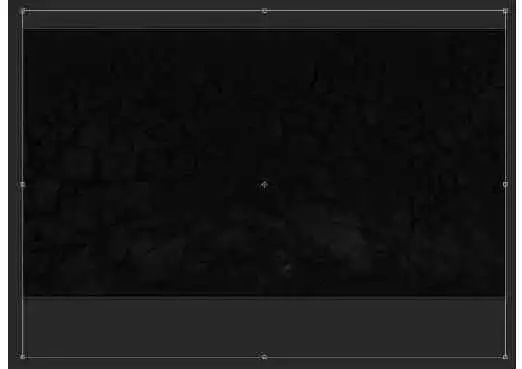
用软橡皮工具减淡其边缘:

学习 · 提示
关注大神微博加入>>
网友求助,请回答!







